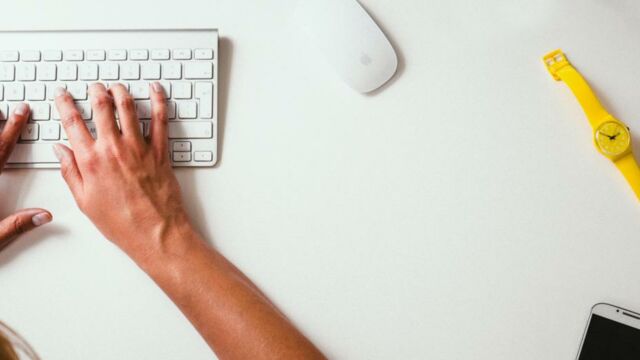Cette commande basique d'un ordinateur ne va pas forcément de soi quand vous passez d'un PC à un Mac et inversement. Il est pourtant assez facile de prendre de nouvelles habitudes en fonction de vos préférences : utiliser la souris et le trackpad ou le clavier de votre ordinateur.
Le copier-coller sur ordinateur
Sur ordinateur, il est utile de maîtriser quelques astuces, pour défragmenter un disque dur par exemple. Le copier-coller en est une autre. Donctionnalité basique de votre ordinateur, il permet de transférer facilement d’un emplacement à un autre vos textes, images et autres fichiers numériques. Un geste simple mais essentiel à maîtriser sur votre PC ou Mac, pour faciliter votre expérience utilisateur, et pour éviter par exemple de devoir recopier du texte d’un document à un autre (surtout si vous ne savez pas comment taper les é majuscules ou faire une capture d'écran sur Mac), ou de sauvegarder deux fois la même photo.
Quels éléments peut-on copier ?
- Les textes d’une page internet, d’un document écrit (PDF, Word, Excel…), d’une barre d’adresse d’un navigateur…
- Les photos, sur un visionneur d’images ou sur une page internet
- Plus généralement, tous les fichiers, quel que soit leur format, stockés sur un disque dur.
- Faire un copier-coller avec la souris sur PC et Mac
- Sélectionnez avec le pointeur l’élément (texte, fichier…) que vous désirez copier. Il doit alors s’afficher en surbrillance. Pour un fichier, un clic gauche suffit. Maintenez le clic en le faisant défiler sur toute la longueur des caractères à copier pour le texte.
- Effectuez un clic droit, puis sélectionnez l’option "copier".
- Toujours avec votre pointeur, cliquez sur l’emplacement où vous souhaitez coller votre élément.
- Faites un clic droit, et choisissez l’option "coller".
Faire un copier-coller avec le clavier sur PC
- Tout comme avec votre souris, commencez par sélectionner le fichier ou le texte que vous désirez copier à l’aide de votre pointeur.
- Sur votre clavier, maintenez d’abord la touche "CTRL", puis la touche "C".
- Sélectionnez avec votre pointeur l’emplacement où vous voulez coller l’élément copié.
- Maintenez à nouveau la touche "CRTL", puis appuyez cette fois sur la touche "V". L’élément copié apparaîtra alors comme collé.
Faire un copier-coller avec le clavier sur Mac
Pour l’utilisateur d’un PC Windows, la première utilisation d’un ordinateur du type MacBook peut être déroutante ! Rassurez-vous, le mode de fonctionnement du copier-coller reste très similaire. Pour le réaliser, voici comment faire :
- De la même manière que sur un PC, vous devez d’abord sélectionner le fichier ou le texte que vous désirez copier.
- Sur votre clavier, maintenez en premier la touche Mac (symbolisée par le signe "⌘", ou command), puis la touche "C" pour valider la copie.
- Rendez-vous là encore sur l’emplacement de destination de votre texte ou de votre fichier.
- Répétez l’opération en appuyant sur la touche Mac (le signe "⌘ "), puis sur la touche "V" pour accomplir le collage du fichier.
Découvrez aussi la liste complète des raccourcis avec la touche Option de MAC !